Enregistrement des données d'image à utiliser comme arrière-plan
Cette fonction peut ne pas être disponible lorsque certains environnements d'exploitation sont utilisés.
Vous pouvez sélectionner un fichier bitmap (.bmp) et l'enregistrer en tant que nouvel arrière-plan. Vous pouvez également modifier et enregistrer certains paramètres d'un arrière-plan existant. Vous pouvez supprimer un arrière-plan que vous ne souhaitez pas conserver.
Enregistrement d'un nouvel arrière-plan
Cliquez sur Cachet/Arrière-plan... dans l'onglet Configuration de la page.
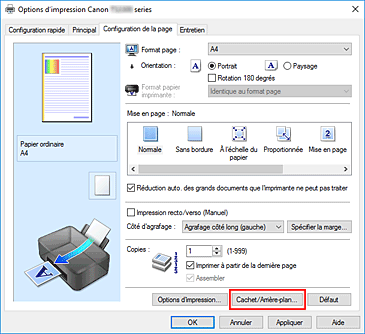
La boîte de dialogue Cachet/Arrière-plan apparaît.
Cliquez sur Sélectionner l'arrière-plan...
La boîte de dialogue Paramètres arrière-plan s'affiche.
Sélectionnez les données d'image à enregistrer dans l'arrière-plan.
Cliquez sur Sélectionner le fichier... Sélectionnez le fichier bitmap cible (.bmp) et cliquez sur Ouvrir.
Spécifiez les paramètres suivants en consultant la fenêtre d'aperçu.
- Méthode de mise en page
-
Sélectionnez la façon dont l'image bitmap utilisée comme arrière-plan sera disposée sur le papier.
Lorsque l'option Personnalisée est sélectionnée, vous pouvez définir les coordonnées Position x et Position y.
Vous pouvez aussi changer la position de l'arrière-plan en faisant glisser l'image dans la fenêtre d'aperçu. - Intensité
- Définissez l'intensité de l'image bitmap à utiliser comme arrière-plan à l'aide du curseur Intensité. Le déplacement du curseur vers la droite obscurcit l'arrière-plan et le déplacement vers la gauche l'éclaircit. Pour imprimer l'arrière-plan en utilisant l'intensité initiale du bitmap, placez le curseur à l'extrémité droite.
Enregistrez l'arrière-plan.
Cliquez sur l'onglet Enregistrer les paramètres et saisissez le titre du nouveau cachet dans la zone Titre, puis cliquez sur Enregistrer.
Cliquez sur OK lorsque le message de confirmation s'affiche. Remarque
Remarque- Les espaces, tabulations et retours-chariots ne peuvent pas être saisis au début ou à la fin d'un titre.
Terminez la configuration.
Le titre enregistré apparaît dans la liste Arrière-plans.
Modification et enregistrement de certains paramètres d'arrière-plan
Choisissez l'arrière-plan pour lequel vous souhaitez modifier les paramètres.
Activez la case à cocher Arrière-plan dans la boîte de dialogue Cachet/Arrière-plan. Ensuite, dans la liste, sélectionnez le titre de l'arrière-plan que vous souhaitez modifier.
Cliquez sur Sélectionner l'arrière-plan...
La boîte de dialogue Paramètres arrière-plan s'affiche.
Depuis la fenêtre d'aperçu, spécifiez chaque élément dans l'onglet Arrière-plan.
Enregistrez l'arrière-plan.
Cliquez sur Enregistrer en écrasant sous l'onglet Enregistrer les paramètres. Pour enregistrer l'arrière-plan sous un autre titre, saisissez ce nom dans la zone Titre et cliquez sur Enregistrer.
Cliquez sur OK lorsque le message de confirmation s'affiche.Terminez la configuration.
Le titre enregistré apparaît dans la liste Arrière-plans.
Suppression d'un arrière-plan inutile
Cliquez sur Sélectionner l'arrière-plan... dans la boîte de dialogue Cachet/Arrière-plan.
La boîte de dialogue Paramètres arrière-plan s'affiche.
Sélectionnez l'arrière-plan à supprimer.
Sélectionnez le titre de l'arrière-plan à supprimer dans la liste Arrière-plans de l'onglet Enregistrer les paramètres, puis cliquez sur Supprimer.
Cliquez sur OK lorsque le message de confirmation s'affiche.


